كيفية تنزيل خرائط جوجل للاستخدام دون اتصال بالإنترنت
جوجل خرائط جوجل بطل / / October 08, 2023

نشرت
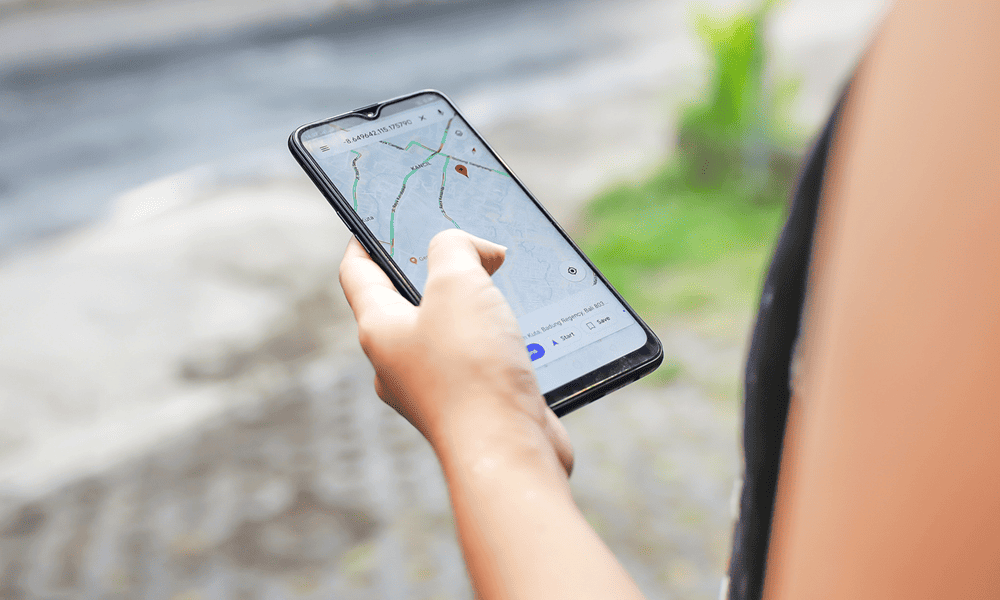
هل تريد استخدام خرائط Google عندما تكون خارج نطاق شبكة الهاتف المحمول؟ يمكنك تنزيل الخرائط غير المتصلة بالإنترنت لخرائط Google باستخدام هذا الدليل.
هل سبق لك أن واجهت موقفًا احتجت فيه إلى استخدام خرائط Google ولكن لم يكن لديك اتصال بالإنترنت؟ ربما كنت مسافرًا إلى الخارج، أو كنت في منطقة نائية مع إشارة ضعيفة. أو ربما أردت فقط الحفاظ على عمر البطارية (أو حجم البيانات المسموح به) على هاتفك.
مهما كان السبب، فأنت محظوظ - يمكنك استخدام خرائط Google في وضع عدم الاتصال، ولكن فقط إذا كنت تخطط مسبقًا وقمت بتنزيل الخرائط التي تحتاجها قبل أن تصبح غير متصل بالإنترنت. إذا كنت تريد معرفة كيفية تنزيل خرائط Google للاستخدام دون الاتصال بالإنترنت، فاتبع الخطوات أدناه.
كيفية تنزيل خريطة غير متصلة بالإنترنت في خرائط جوجل
تم تصميم خرائط Google لاستخدامها كخدمة رسم خرائط عبر الإنترنت أولاً، ولكن هذا لا يعني أنك بحاجة إلى البقاء على اتصال. إذا كنت لا تحتاج تقارير حركة المرور المستمرة، يمكنك تنزيل خريطة غير متصلة بالإنترنت لاستخدامها بدلاً من ذلك.
عندما تسافر في منطقة تم حفظ خريطة غير متصلة بها، ستراعي خرائط Google ذلك بالنسبة لمعظم البيانات ذات الصلة (مثل معلومات الطريق). إذا كنت غير متصل بالإنترنت، فسيستمر تخطيط المسار في العمل، طالما بقيت داخل منطقة الخريطة.
لتنزيل خريطة غير متصلة بالإنترنت في خرائط Google:
- افتح تطبيق خرائط جوجل على هاتفك. تأكد من اتصالك بالإنترنت وتسجيل الدخول إلى حسابك في Google.
- اضغط على الخاص بك الصوره الشخصيه في الزاوية العلوية اليمنى.
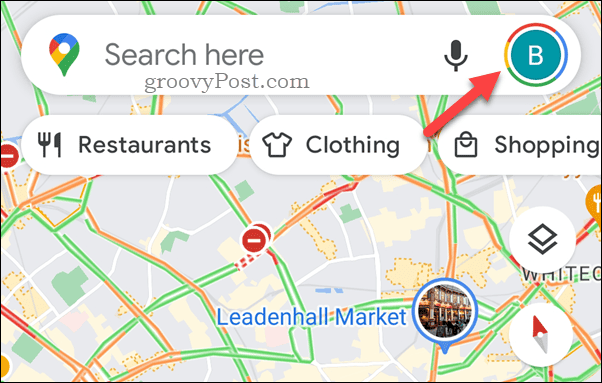
- من القائمة، حدد خرائط دون اتصال خيار.
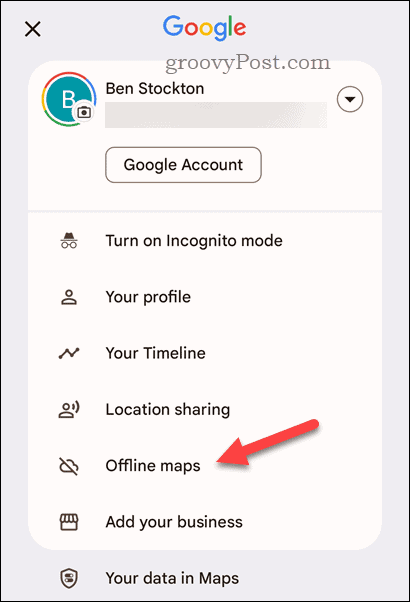
- اضغط على اختر الخريطة الخاصة بك الخيار في الأعلى.
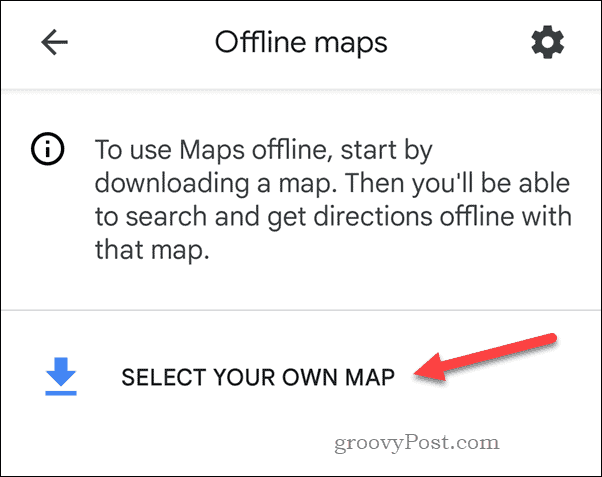
- باستخدام أصابعك، قم بالتصغير وحدد المنطقة التي ستغطيها الخريطة. يمكنها فقط تغطية منطقة داخل الحد الأزرق، وأي شيء خارج ذلك لن يكون جزءًا من الخريطة غير المتصلة بالإنترنت.
- عندما تكون مستعدًا لتنزيل الخريطة، اضغط على تحميل.
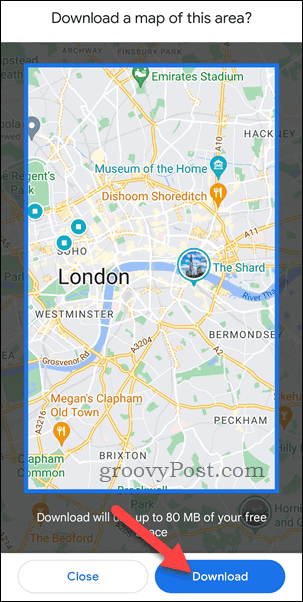
- انتظر حتى تكتمل العملية. بمجرد الانتهاء من ذلك، ستراها مدرجة مع أيقونة اختيار بجوارها في الخرائط التي تم تنزيلها قسم من خرائط دون اتصال قائمة طعام.
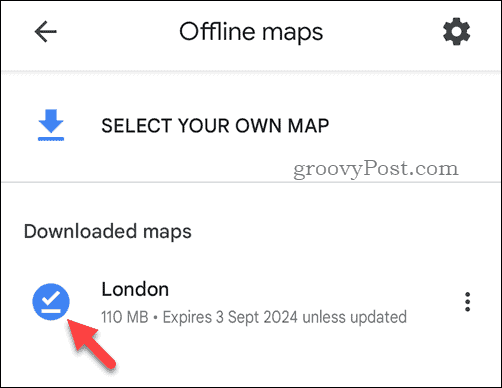
- يمكنك أيضًا إعادة تسمية خرائطك عن طريق النقر على أيقونة القائمة ثلاثية النقاط بجانبهم واختيار إعادة تسمية.
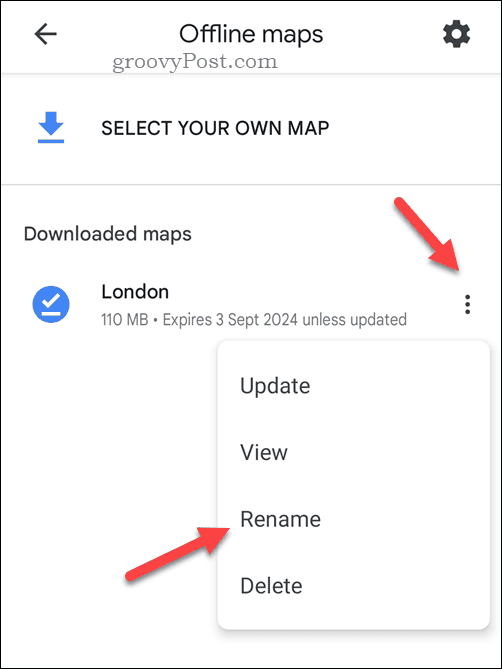
ستنتهي صلاحية الخرائط التي تقوم بتنزيلها بعد عام من تاريخ تنزيلها إذا لم تقم بتحديث تلك المواقع مرة واحدة على الأقل خلال تلك الفترة. يمكنك تنزيل خرائط متعددة لمناطق مختلفة (بالإضافة إلى الحصول على خرائط متداخلة)، طالما أنك تريد ذلك لديك مساحة تخزين كافية على هاتفك.
كيفية تحديث خرائط جوجل غير المتصلة بالإنترنت
يجب أن تقوم خرائط Google بتحديث خرائطك غير المتصلة بالإنترنت بشكل منتظم، ولكن فقط إذا قمت بتكوينها للقيام بذلك تلقائيًا عندما تكون متصلاً بشبكة Wi-Fi. ومع ذلك، إذا لم يتم تحديثه، فيمكنك التحقق من وجود تحديثات لخرائطك غير المتصلة بالإنترنت يدويًا.
لتحديث خرائط Google غير المتصلة بالإنترنت:
- افتح تطبيق خرائط جوجل على هاتفك.
- اضغط على الخاص بك الصوره الشخصيه في أعلى اليمين.
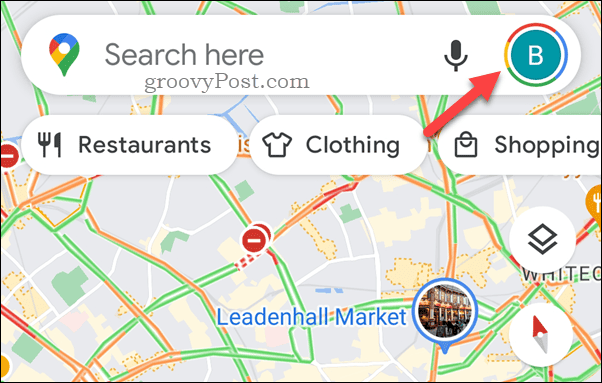
- يختار خرائط دون اتصال من القائمة.
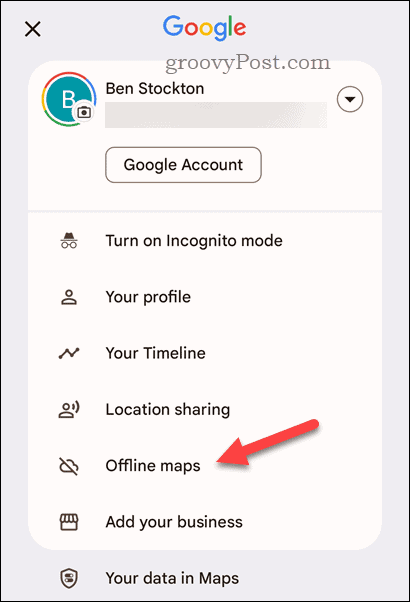
- في ال خرائط دون اتصال القائمة، حدد أيقونة القائمة ثلاثية النقاط بجوار الخريطة التي تريد تحديثها.
- مقبض تحديث وانتظر حتى يتم تحديث الخريطة.
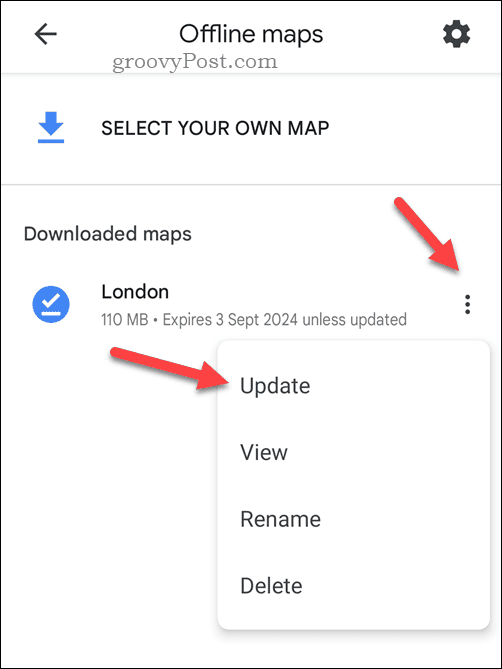
- يمكنك أيضًا تعيين خرائطك غير المتصلة بالإنترنت ليتم تحديثها تلقائيًا عندما تكون متصلاً بشبكة Wi-Fi في خرائط دون اتصال قائمة طعام. للقيام بذلك، اضغط على إعدادات أيقونة في أعلى اليمين.
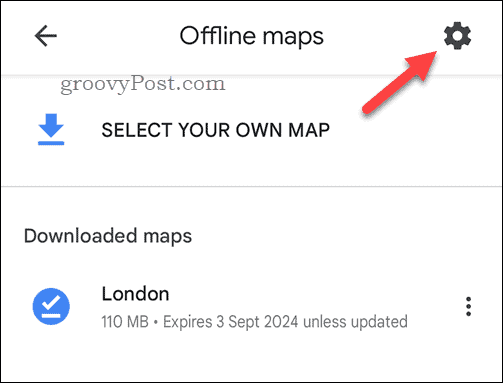
- بعد ذلك، اضغط على التحديث التلقائي للخرائط غير المتصلة بالإنترنت شريط التمرير حتى يكون في على موضع.
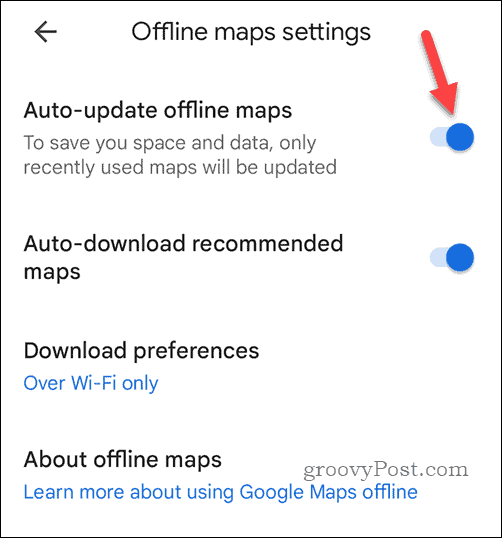
- يمكنك تعيين ما إذا كان التطبيق يقوم بتنزيل ملفات الخرائط المحدثة عبر شبكة Wi-Fi أو شبكة بيانات الجوال الخاصة بك عن طريق النقر على تنزيل التفضيلات خيار.

- اختيار إما عبر شبكة Wi-Fi فقط أو عبر شبكة Wi-Fi أو شبكة الهاتف المحمول كخيارك المفضل، ثم اضغط على يحفظ للتأكيد.
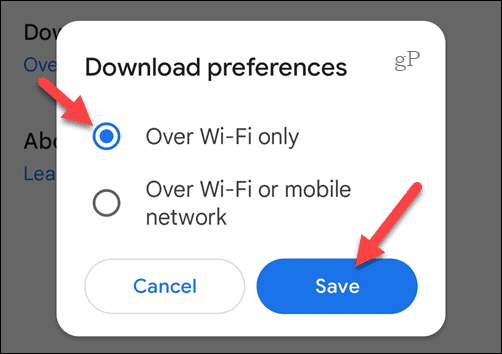
كيفية إزالة خرائط جوجل غير المتصلة بالإنترنت
إذا لم تعد بحاجة إلى خريطة غير متصلة بالإنترنت وتتطلع إلى تحرير بعض المساحة على هاتفك، فيمكنك حذفها بسهولة من جهازك.
لإزالة خريطة Google غير المتصلة بالإنترنت:
- افتح تطبيق خرائط Google على هاتفك وانقر على الصوره الشخصيه في الزاوية العلوية اليمنى.
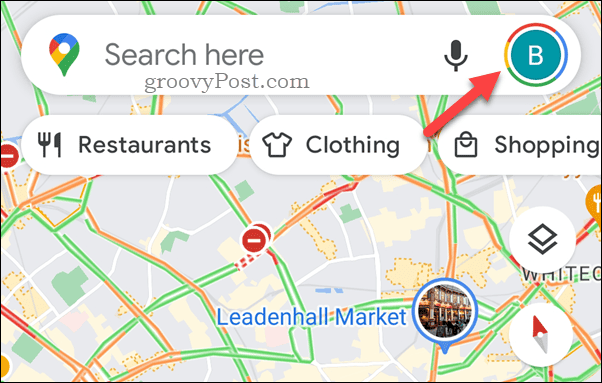
- من القائمة، اضغط على خرائط دون اتصال.
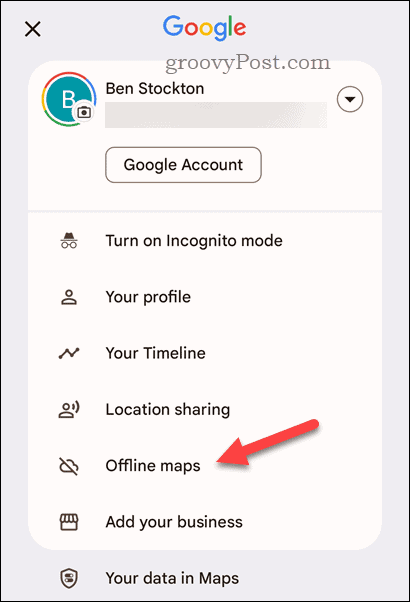
- اضغط على أيقونة القائمة ثلاثية النقاط بجوار الخريطة التي تريد حذفها.
- مقبض يمسح وتأكيد اختيارك.
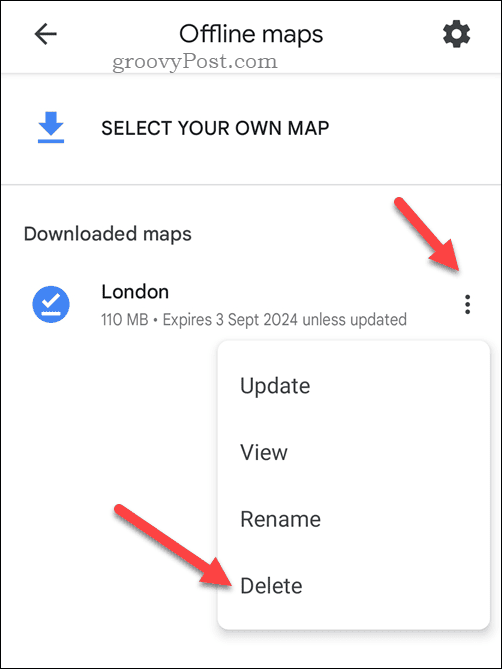
لا يمكن استرداد أي خريطة تختار حذفها، ولكن يمكنك تكرار الخطوات لإعادة إنشائها بعد ذلك. ومع ذلك، سيتطلب هذا منك تنزيل الخريطة مرة أخرى. إذا كانت لديك حدود المسموح بها لبيانات الهاتف المحمول، فتأكد من القيام بذلك عبر شبكة Wi-Fi فقط لتجنب استخدام الكثير من البيانات المسموح بها المتبقية.
إدارة خرائط جوجل الخاصة بك
يعد استخدام خرائط Google في وضع عدم الاتصال ميزة مفيدة يمكن أن تساعدك على التنقل دون اتصال بالإنترنت وحفظها البيانات وعمر البطارية، وتجنب رسوم التجوال الناتجة عن تنزيل بيانات الخرائط غير الضرورية أثناء سفرك في الخارج.
هل تسافر دائمًا على نفس الطريق؟ أنت تستطيع حفظ الطريق في خرائط جوجل لتسهيل الأمور. بامكانك ايضا استخدم خرائط Google كمذكرة سفر لتتبع الأماكن التي تزورها على طول الطريق.
ومع ذلك، لا ننسى بعض بدائل خرائط جوجل الرائعة يمكنك تجربتها إذا كان النظام الأساسي لا يعمل من أجلك.
